M5stack M5STICKC PLUS ESP32-PICO-D4-Modul

GLIEDERUNG
StickC PLUS ist ein ESP32-Board basierend auf einem ESP32-PICO-D4-Modul mit einer LED und einer Taste. Das Board besteht aus PC+ABC.

Hardware-Zusammensetzung
Die Hardware von M5StickC PLUS: ESP32-PICO-D4-Modul, TFT-Bildschirm, IMU, IR-Sender, rote LED, Taste, GROVE-Schnittstelle, TypeC-zu-USB-Schnittstelle, Power-Management-Chip und Batterie.
- StickT Infrarotkamera hinzufügen.
- ESP32-PICO-D4 ist ein System-in-Package (SiP)-Modul, das auf ESP32 basiert und vollständige Wi-Fi- und Bluetooth-Funktionalitäten bietet. Das Modul integriert einen 4-MB-SPI-Flash. ESP32-PICO-D4 integriert nahtlos alle peripheren Komponenten, einschließlich Quarzoszillator, Flash, Filterkondensatoren und HF-Anpassungsverbindungen in einem einzigen Paket.
- TFT-Bildschirm ist ein 1.14-Zoll-Farbbildschirm, der von Sitronix's ST7789 mit einer Auflösung von 135 x 240 angetrieben wirdtagDer Bereich liegt zwischen 2.5 und 3.3 V
- IMU Das MPU-6886 ist ein 6-Achsen-Bewegungsverfolgungsgerät, das ein 3-Achsen-Gyroskop und einen 3-Achsen-Beschleunigungsmesser in einem kleinen 3 mm x 3 mm x 0.75 mm großen 24-Pin-LGA-Gehäuse kombiniert.
- Das Energiemanagement Chip ist der AXP192 von X-Powers. Das BetriebsvoltagDer Bereich liegt zwischen 2.9 V und 6.3 V und der Ladestrom beträgt 1.4 A.
- M5StickC PLUS stattet ESP32 mit allem aus, was zum Programmieren, zum Betrieb und zur Entwicklung benötigt wird
PIN-BESCHREIBUNG
- USB-SCHNITTSTELLE
M5CAMREA Konfiguration USB-Schnittstelle vom Typ C, unterstützt das Standard-Kommunikationsprotokoll USB2.0.

- GROVE-SCHNITTSTELLE
4p angeordneter Abstand von 2.0 mm M5CAMREA GROVE-Schnittstellen, interne Verdrahtung und GND, 5 V, GPIO32, GPIO33 verbunden.
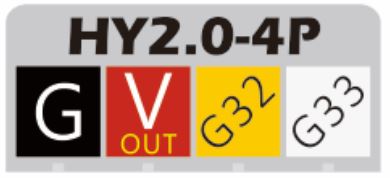
FUNKTIONSBESCHREIBUNG
Dieses Kapitel beschreibt die verschiedenen Module und Funktionen des ESP32-PICO-D4.
CPU UND SPEICHER
ESP32-PICO-D4 enthält zwei stromsparende Xtensa® 32-Bit-LX6-MCU. On-Chip-Speicher bestehend aus:
- 448 KB ROM, und das Programm startet für die Kernel-Funktionsaufrufe
- Für einen 520 KB Befehls- und Datenspeicherchip SRAM (einschließlich Flash-Speicher 8 KB RTC)
- RTC-Flash-Speicher mit 8 KB SRAM, wenn die RTC im Tiefschlafmodus gestartet werden kann, und zum Speichern von Daten, auf die von der Haupt-CPU zugegriffen wird
- Auf den langsamen RTC-Speicher von 8 KB SRAM kann vom Coprozessor im Deep-Sleep-Modus zugegriffen werden
- Von 1 kbit Gebrauch, das ist ein 256-Bit systemspezifisches (MAC-Adresse und ein Chipsatz); die restlichen 768 Bit sind für das Anwenderprogramm reserviert, diese Flash-Programme beinhalten Verschlüsselung und Chip-ID
SPEICHERBESCHREIBUNG
Externer Flash und SRAM
ESP32 unterstützt mehrere externe QSPI-Flash- und statische Direktzugriffsspeicher (SRAM) mit einer hardwarebasierten AES-Verschlüsselung zum Schutz der Benutzerprogramme und -daten.
- ESP32 greift durch Caching auf externen QSPI-Flash und SRAM zu. Bis zu 16 MB externer Flash-Codespeicher wird der CPU zugeordnet, unterstützt 8-Bit-, 16-Bit- und 32-Bit-Zugriff und kann Code ausführen.
- Bis zu 8 MB externer Flash und SRAM, die dem CPU-Datenraum zugeordnet sind, Unterstützung für 8-Bit-, 16-Bit- und 32-Bit-Zugriff. Flash unterstützt nur Lesevorgänge und SRAM unterstützt Lese- und Schreibvorgänge.
ESP32-PICO-D4 4 MB integrierter SPI-Flash, der Code kann dem CPU-Speicherplatz zugeordnet werden, unterstützt 8-Bit-, 16-Bit- und 32-Bit-Zugriff und kann Code ausführen. Pin GPIO6 von ESP32, GPIO7, GPIO8, GPIO9, GPIO10 und GPIO11 zum Anschluss des integrierten SPI-Flash-Moduls, nicht für andere Funktionen empfohlen.
KRISTALL
- ESP32-PICO-D4 integriert einen 40-MHz-Quarzoszillator.
RTC-VERWALTUNG UND GERINGER STROMVERBRAUCH
ESP32 verwendet fortschrittliche Energieverwaltungstechniken, die zwischen verschiedenen Energiesparmodi umgeschaltet werden können. (Siehe Tabelle 5).
- Energiesparmodus
- Aktiver Modus: HF-Chip ist in Betrieb. Der Chip kann ein Tonsignal empfangen und senden.
- Modem-Schlafmodus: Die CPU kann laufen und die Uhr kann konfiguriert werden. Wi-Fi / Bluetooth-Basisband und HF
- Leichtschlafmodus: CPU angehalten. RTC und Speicher und Peripheriegeräte ULP-Koprozessorbetrieb. Jedes Weckereignis (MAC, Host, RTC-Timer oder externer Interrupt) weckt den Chip auf.
- Tiefschlafmodus: nur der RTC-Speicher und die Peripheriegeräte sind in einem funktionierenden Zustand. WiFi- und Bluetooth-Verbindungsdaten werden in der RTC gespeichert. ULP-Coprozessor kann funktionieren.
- Ruhemodus: 8-MHz-Oszillator und ein eingebauter Coprozessor ULP sind deaktiviert. RTC-Speicher zur Wiederherstellung der Stromversorgung wird unterbrochen. Nur ein RTC-Timer befindet sich auf der langsamen Uhr und einige RTC-GPIO sind am Werk. RTC RTC-Uhr oder -Timer können aus dem GPIO-Ruhezustand aufwachen.
- Tiefschlafmodus
- zugehöriger Schlafmodus: Energiesparmodus zum Umschalten zwischen Aktiv-, Modem- und Leichtschlafmodus. CPU, Wi-Fi, Bluetooth und Radio voreingestelltes Zeitintervall, das geweckt werden soll, um die Verbindung Wi-Fi / Bluetooth sicherzustellen.
- Überwachungsmethoden für Ultra-Low-Power-Sensoren: Das Hauptsystem befindet sich im Tiefschlafmodus, der ULP-Koprozessor wird regelmäßig geöffnet oder geschlossen, um Sensordaten zu messen. Der Sensor misst Daten, der ULP-Koprozessor entscheidet, ob das Hauptsystem geweckt wird.
Funktionen in verschiedenen Stromverbrauchsmodi: TABELLE 5

ELEKTRISCHE EIGENSCHAFTEN
BEGRENZUNGSPARAMETER
Tabelle 8: Grenzwerte

- VIO an das Stromversorgungspad, siehe ESP32 Technical Specification Appendix IO_MUX, als SD_CLK der Stromversorgung für VDD_SDIO
UIFlow-Schnellstart
- Dieses Tutorial gilt für M5StickC und M5StickC PLUS
Brennwerkzeug
Bitte klicken Sie auf die Schaltfläche unten, um das entsprechende M5Burner-Firmware-Brenntool für Ihr Betriebssystem herunterzuladen. Entpacken und öffnen Sie die Anwendung.
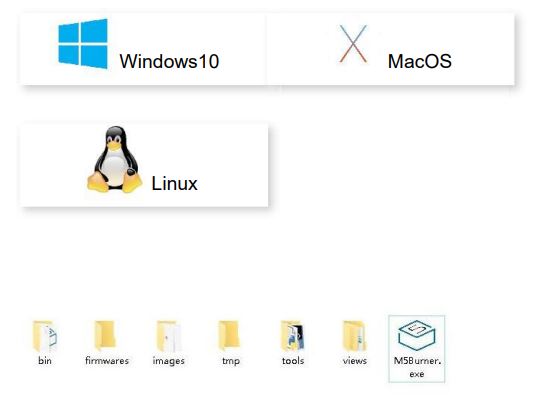
Notiz: Nach der Installation von macOS-Benutzern legen Sie die Anwendung bitte im Anwendungsordner ab, wie in der Abbildung unten gezeigt.
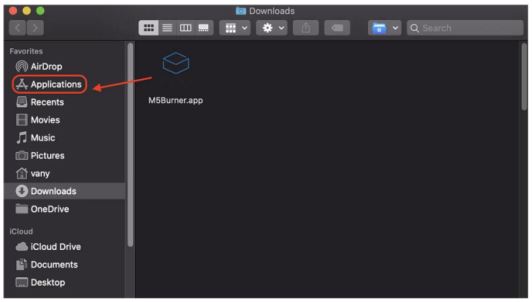
Brennen der Firmware
- Doppelklicken Sie, um das Brenner-Brenntool zu öffnen, wählen Sie den entsprechenden Gerätetyp im linken Menü, wählen Sie die benötigte Firmware-Version aus und klicken Sie zum Herunterladen auf die Download-Schaltfläche

- Verbinden Sie dann das M5-Gerät über das Typ-C-Kabel mit dem Computer und wählen Sie den entsprechenden COM-Anschluss aus. Die Baudrate kann die Standardkonfiguration in M5Burner verwenden. Außerdem können Sie auch das WLAN eingeben, mit dem das Gerät verbunden wird während des Firmware-Brennens stage-Informationen. Klicken Sie nach der Konfiguration auf „Brennen“, um mit dem Brennen zu beginnen

- Wenn im Brennprotokoll Burn Successfully angezeigt wird, bedeutet dies, dass die Firmware gebrannt wurde.

- Beim ersten Brennen oder wenn das Firmware-Programm nicht normal läuft, können Sie auf „Löschen“ klicken, um den Flash-Speicher zu löschen. Beim anschließenden Firmware-Update muss nicht erneut gelöscht werden, da sonst die gespeicherten WLAN-Informationen gelöscht und der API Key aktualisiert wird.
WLAN konfigurieren
UIFlow bietet sowohl Offline- als auch web Versionen des Programmierers. Bei Verwendung der web Version müssen wir eine WLAN-Verbindung für das Gerät konfigurieren. Im Folgenden werden zwei Möglichkeiten zum Konfigurieren der WLAN-Verbindung für das Gerät beschrieben (Burn-Konfiguration und AP-Hotspot-Konfiguration).
Konfiguration WLAN brennen (empfohlen)
UIFlow-1.5.4 und höhere Versionen können WiFi-Informationen direkt über M5Burner schreiben.

AP-Hotspot-Konfiguration WLAN
- Halten Sie den Netzschalter auf der linken Seite gedrückt, um das Gerät einzuschalten. Wenn WiFi nicht konfiguriert ist, wechselt das System automatisch in den Netzwerkkonfigurationsmodus, wenn es zum ersten Mal eingeschaltet wird. Angenommen, Sie möchten den Netzwerkkonfigurationsmodus erneut aufrufen, nachdem Sie andere Programme ausgeführt haben, können Sie sich auf die nachstehende Vorgehensweise beziehen. Nachdem das UIFlow-Logo beim Start angezeigt wird, klicken Sie schnell auf die Home-Schaltfläche (mittlere M5-Schaltfläche), um die Konfigurationsseite aufzurufen. Drücken Sie die Taste auf der rechten Seite des Rumpfs, um die Option auf Einstellung umzuschalten, und drücken Sie zur Bestätigung die Home-Taste. Drücken Sie die rechte Taste, um die Option auf WLAN-Einstellung umzuschalten, drücken Sie die Home-Taste, um zu bestätigen, und starten Sie die Konfiguration.

- Nachdem Sie sich mit Ihrem Mobiltelefon erfolgreich mit dem Hotspot verbunden haben, öffnen Sie den Mobiltelefonbrowser, um den QR-Code auf dem Bildschirm zu scannen, oder greifen Sie direkt auf 192.168.4.1 zu, geben Sie die Seite ein, um Ihre persönlichen WLAN-Informationen einzugeben, und klicken Sie auf Konfigurieren, um Ihre WLAN-Informationen aufzuzeichnen . Das Gerät startet nach erfolgreicher Konfiguration automatisch neu und wechselt in den Programmiermodus.
Notiz: Sonderzeichen wie „Leerzeichen“ sind in den konfigurierten WLAN-Informationen nicht erlaubt.

Netzwerkprogrammiermodus und API-SCHLÜSSEL
Wechseln Sie in den Netzwerkprogrammiermodus
Der Netzwerkprogrammiermodus ist ein Andockmodus zwischen dem M5-Gerät und dem UIFlow web Programmierplattform. Der Bildschirm zeigt den aktuellen Netzwerkverbindungsstatus des Geräts an. Wenn die Anzeige grün ist, bedeutet dies, dass Sie jederzeit einen Programm-Push erhalten können. In der Standardsituation wird das Gerät nach der ersten erfolgreichen WLAN-Netzwerkkonfiguration automatisch neu gestartet und wechselt in den Netzwerkprogrammiermodus. Wenn Sie nicht wissen, wie Sie nach dem Ausführen anderer Anwendungen wieder in den Programmiermodus wechseln, können Sie sich auf die folgenden Vorgänge beziehen. Drücken Sie nach dem Neustart die Taste A in der Hauptmenüoberfläche, um den Programmiermodus auszuwählen, und warten Sie, bis die rechte Anzeige der Netzwerkanzeige auf der Programmiermodusseite grün wird. Greifen Sie auf die UIFlow-Programmierungsseite zu, indem Sie besuchen flow.m5stack.com in einem Computerbrowser.

API-SCHLÜSSEL-Kopplung
API KEY ist der Kommunikationsnachweis für M5-Geräte bei Verwendung von UIFlow web Programmierung. Durch die Konfiguration des entsprechenden API-Schlüssels auf der UIFlow-Seite kann das Programm für ein bestimmtes Gerät gepusht werden. Der Benutzer muss flow.m5stack.com auf dem Computer besuchen web Browser, um die UIFlow-Programmierseite aufzurufen. Klicken Sie auf die Einstellungsschaltfläche in der Menüleiste oben rechts auf der Seite, geben Sie den API-Schlüssel auf dem entsprechenden Gerät ein, wählen Sie die verwendete Hardware aus, klicken Sie zum Speichern auf OK und warten Sie, bis die erfolgreiche Verbindung angezeigt wird

LED aufleuchten
Führen Sie die obigen Schritte aus, dann können Sie mit der Programmierung mit UIFlow beginnen. Das Folgende zeigt Ihnen ein einfaches Programm, um den M5StickC so zu steuern, dass die LED-Anzeige aufleuchtet. (1. Ziehen Sie die LED, um den Programmblock zum Leuchten zu bringen. 2. Fügen Sie das Setup-Initialisierungsprogramm hinzu. 3 Klicken Sie auf die Schaltfläche „Ausführen“ in der oberen rechten Ecke.)
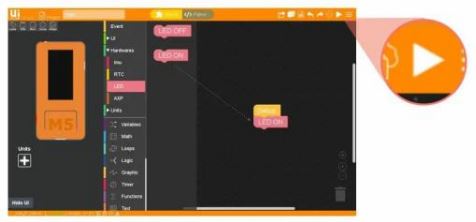
UIFlow-Desktop-IDE
UIFlow Desktop IDE ist eine Offline-Version des UIFlow-Programmierers, die keine Netzwerkverbindung erfordert und Ihnen ein reaktionsschnelles Programm-Push-Erlebnis bieten kann. Bitte klicken Sie auf die entsprechende Version von UIFlow-Desktop-IDE zum Herunterladen entsprechend Ihrem Betriebssystem.

USB-Programmiermodus
Entpacken Sie das heruntergeladene UIFlow Desktop IDE-Archiv und doppelklicken Sie darauf, um die Anwendung auszuführen.

Nachdem die App gestartet wurde, erkennt sie automatisch, ob Ihr Computer über einen USB-Treiber (CP210X) verfügt, klicken Sie auf Installieren und folgen Sie den Anweisungen, um die Installation abzuschließen. (Für M5StickC ist kein CP210X-Treiber erforderlich, Benutzer können also wählen, ob sie installieren oder überspringen möchten)

Nachdem die App gestartet wurde, erkennt sie automatisch, ob Ihr Computer über einen USB-Treiber (CP210X) verfügt, klicken Sie auf Installieren und folgen Sie den Anweisungen, um die Installation abzuschließen. (Für M5StickC ist kein CP210X-Treiber erforderlich, Benutzer können also wählen, ob sie installieren oder überspringen möchten)
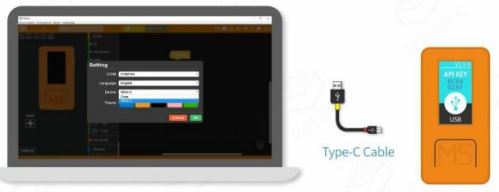
Die Verwendung von UIFlow Desktop IDE erfordert ein M5-Gerät mit UIFlow-Firmware und das Aufrufen des ** USB-Programmiermodus
Klicken Sie auf den Netzschalter auf der linken Seite des Geräts, um es neu zu starten. Klicken Sie nach Aufrufen des Menüs schnell auf die rechte Taste, um den USB-Modus auszuwählen.
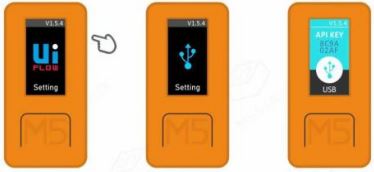
Wählen Sie den entsprechenden Port und das Programmiergerät aus und klicken Sie zum Verbinden auf OK.

BLE-UART
Funktionsbeschreibung
Stellen Sie eine Bluetooth-Verbindung her und aktivieren Sie den Bluetooth-Passthrough-Dienst
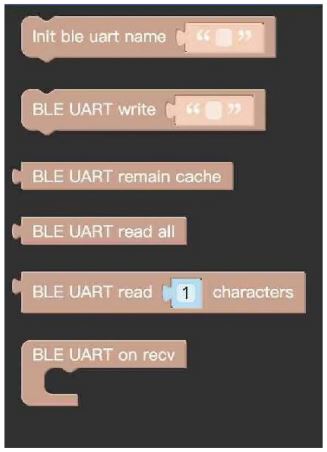
- Init ble uart name Initialisieren Sie die Einstellungen, konfigurieren Sie den Bluetooth-Gerätenamen.
- BLE UART Writer Senden Sie Daten mit BLE UART.
- BLE UART bleibt Cache Überprüfen Sie die Anzahl der Bytes der BLE UART-Daten.
- BLE UART liest alle Daten im BLE UART-Cache.
- BLE UART Read Characters Liest n Daten im BLE UART Cache.
Anweisungen
Stellen Sie eine Bluetooth-Passthrough-Verbindung her und senden Sie die Ein- / Aus-Kontroll-LED.

- M5StickC IoT Erste-Schritte-Tutorial
- Einführung in den UIFlow-Block
FCC-Erklärung
Jegliche Änderungen oder Modifikationen, die nicht ausdrücklich von der für die Konformität verantwortlichen Partei genehmigt wurden, können zum Erlöschen der Berechtigung des Benutzers zum Betrieb des Geräts führen.
Dieses Gerät entspricht Teil 15 der FCC-Bestimmungen. Der Betrieb unterliegt den folgenden zwei Bedingungen:
- Dieses Gerät darf keine schädlichen Störungen verursachen und
- Dieses Gerät muss alle empfangenen Störungen akzeptieren, einschließlich Störungen, die einen unerwünschten Betrieb verursachen können. Expositionserklärung Expositionserklärung Expositionserklärung Expositionserklärung Notiz: Dieses Gerät wurde getestet und entspricht den Grenzwerten für digitale Geräte der Klasse B gemäß Teil 15 der FCC-Bestimmungen. Diese Grenzwerte sollen einen angemessenen Schutz gegen schädliche Störungen bei der Installation in Wohngebieten bieten. Dieses Gerät erzeugt und verwendet Hochfrequenzenergie und kann diese ausstrahlen. Wenn es nicht gemäß den Anweisungen installiert und verwendet wird, kann es zu Störungen des Funkverkehrs kommen. Es gibt jedoch keine Garantie dafür, dass bei einer bestimmten Installation keine Störungen auftreten. Wenn dieses Gerät den Radio- oder Fernsehempfang stört (was durch Ein- und Ausschalten des Geräts festgestellt werden kann), wird dem Benutzer empfohlen, die Störungen durch eine oder mehrere der folgenden Maßnahmen zu beheben:
- Empfangsantenne neu ausrichten oder verlegen.
- Vergrößern Sie den Abstand zwischen Gerät und Empfänger.
- Schließen Sie das Gerät an eine Steckdose an, die zu einem anderen Stromkreis gehört als der Empfänger.
- Wenden Sie sich an Ihren Händler oder einen erfahrenen Radio-/Fernsehtechniker.
FCC-Erklärung zur Strahlenbelastung:
Dieses Gerät entspricht den FCC-Grenzwerten für Strahlenbelastung, die für eine unkontrollierte Umgebung festgelegt wurden. Dieses Gerät sollte mit einem Mindestabstand von 20 cm zwischen dem Strahler und Ihrem Körper installiert und betrieben werden. Halten Sie den seitlichen Netzschalter zwei Sekunden lang gedrückt, um das Gerät zu starten. Halten Sie länger als 6 Sekunden gedrückt, um das Gerät auszuschalten. Wechseln Sie über den Startbildschirm in den Fotomodus, und der Avatar, der über die Kamera abgerufen werden kann, wird auf dem TFT-Bildschirm angezeigt. Das USB-Kabel muss beim Arbeiten angeschlossen sein, und die Lithiumbatterie dient zur kurzfristigen Speicherung, um Stromausfälle zu vermeiden
Dokumente / Ressourcen
 |
M5stack M5STICKC PLUS ESP32-PICO-D4-Modul [pdf] Benutzerhandbuch M5STICKCPLUS, 2AN3WM5STICKCPLUS, ESP32-PICO-D4-Modul |




